作为一个编程小person,居然每次都在各种工具软件的环境配置上花费好长时间,实在不能容忍。再这样下去,自己都要嘲笑自己了。so,为了避免这种尴尬情况的再次发生,决定还是记录一下吧。
反正就把遇到的一些需要注意的东西给列一下吧!
1、首先,MyEclipse是需要付费使用的,但是都不想付费,那就去网上下载破解版的吧。我自己用的是myEclipse10破解版。本来想把资源上传,但是因为太大不让传。
开始配置环境啦:
2、首先下载jdk和tomcat(下载地址:http://tomcat.apache.org/download-70.cgi),并且两者的版本最好一致,比如都是7.0版本。
jdk下载地址:
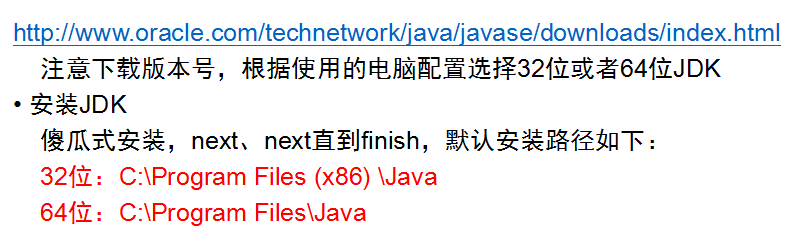
tomcat下载地址:
3、安装JDK,这里需要注意:最好将jdk和jre单独装在两个文件中,避免后边会出现一些奇怪的错误。配置相关的环境变量:
配置变量名:JAVA_HOME:
配置变量名:CLASSPATH:

配置变量名:PATH:
在配置path变量的时候,如果变量值正确但是在dos下运行java命令无效,可以把该变量值放在最前面,解决问题。
最后验证环境变量是否配置正确:
4、安装tomcat,有安装版.exe和解压缩版.zip。我下载了zip文件,只要解压就可以。
配置相关环境变量:
配置变量名:CATALINA_HOME:
而JRE_HOME可以选择性配置:
在解压的文件中找到bin文件,可以通过startup.bat启动tomcat服务 或者 tomcat7.exe/tomcat7w.exe启动。在浏览器输入http://localhost:8080/ 若出现如下界面,则服务启动成功:
接下来,又要开始配置啦:
5、打开MyEclipse,在菜单栏可以看到有Window一项,单击打开下拉菜单,找到Preferences一项,单击打开开始配置,如下图所示:
6、首先,在MyEclipse中配置JDK。从Preferences左侧菜单下找到Java,打开该项中国Installed JREs,如下图所示,点击Add进行添加:
7、在弹出的Add JRE对话框中,找到JRE home,单击Directory..,选择jdk所在的目录,此处我选择的C:\Program Files\Java\jre7,则自动生成JRE system libraries,如下图所示,点击OK完成此项配置。
8、返回Preferences,将刚刚配置的JRE选中。
9、然后,在MyEclipse中配置Tomcat。从Preferences左侧菜单下找到MyEclipse Enterprise Workbench,打开其中的Servers项,找到Tomcat(或者直接搜索Servers/或者Tomcat),选择自己安装的版本,此处我选择Tomcat 7.x,将其设为Enable,在Browse..目录下选择Tomcat的安装目录,如下图所示:
10、打开Tomcat 7.x下的JDK选项,选择刚刚配置好的JDK,如下图所示,点击OK,整个配置工作就完成了。
11、好啦,现在可以开启Tomcat服务,开始用MyEClipse吧!









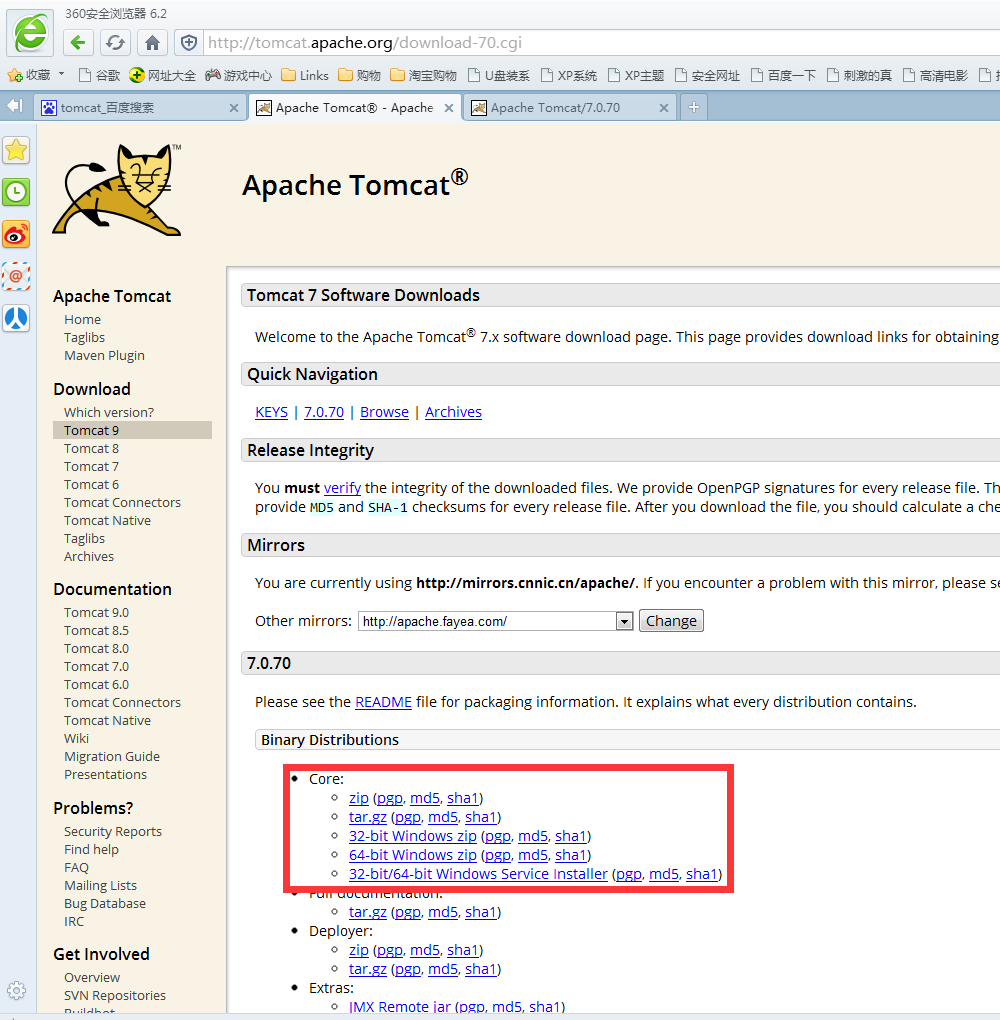


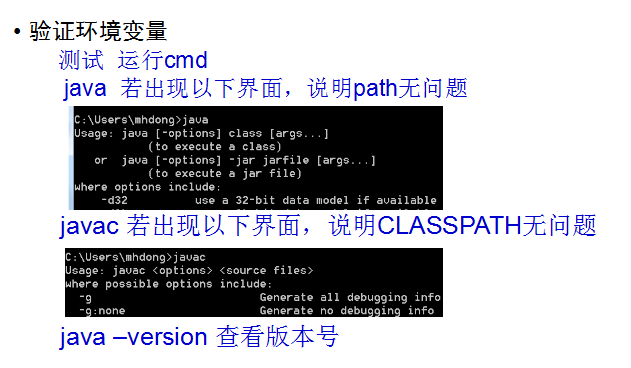
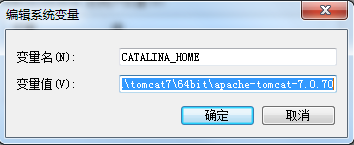

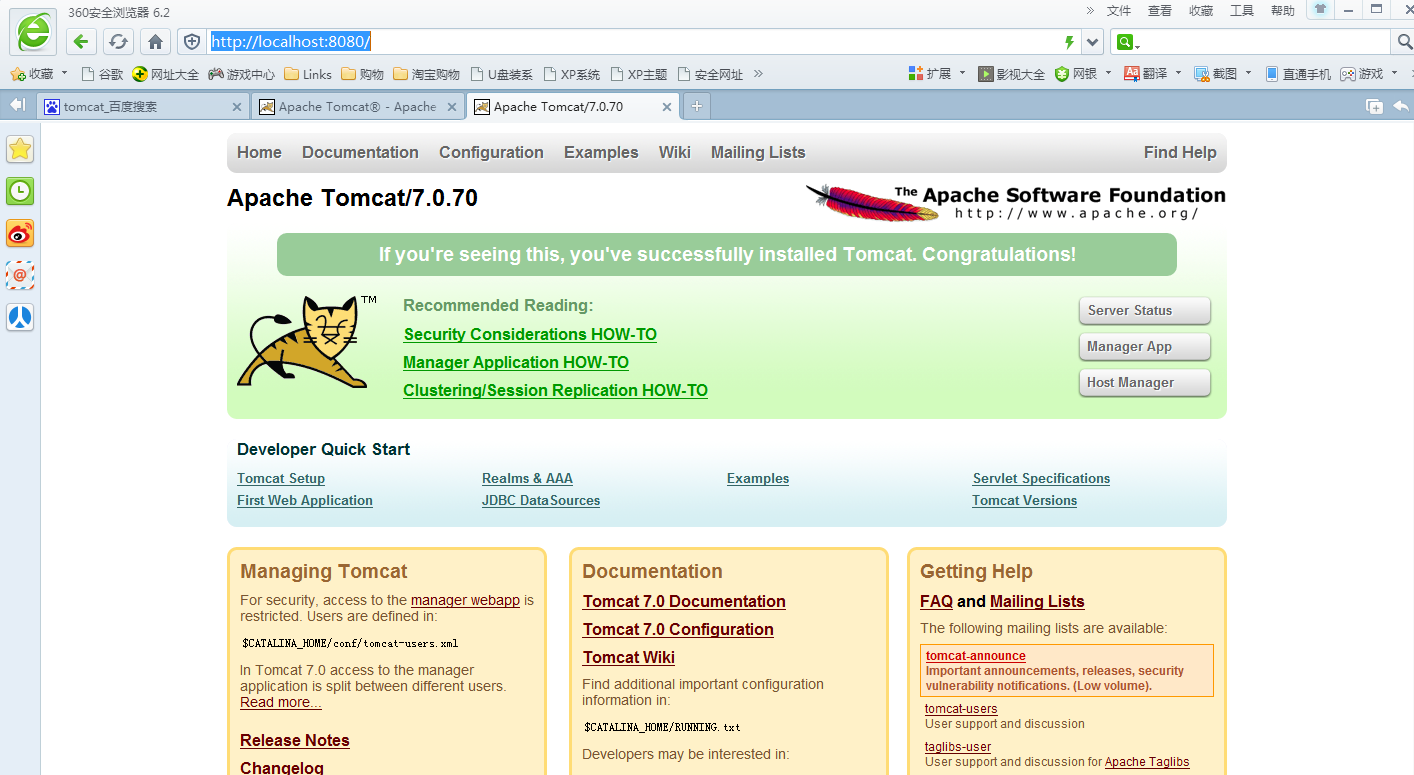
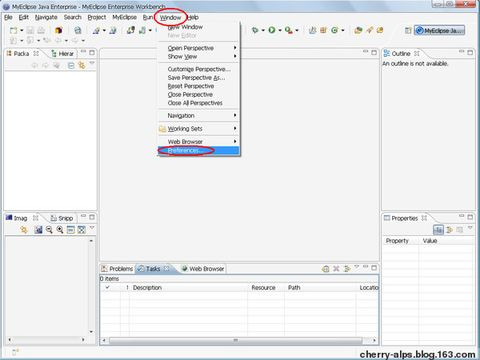
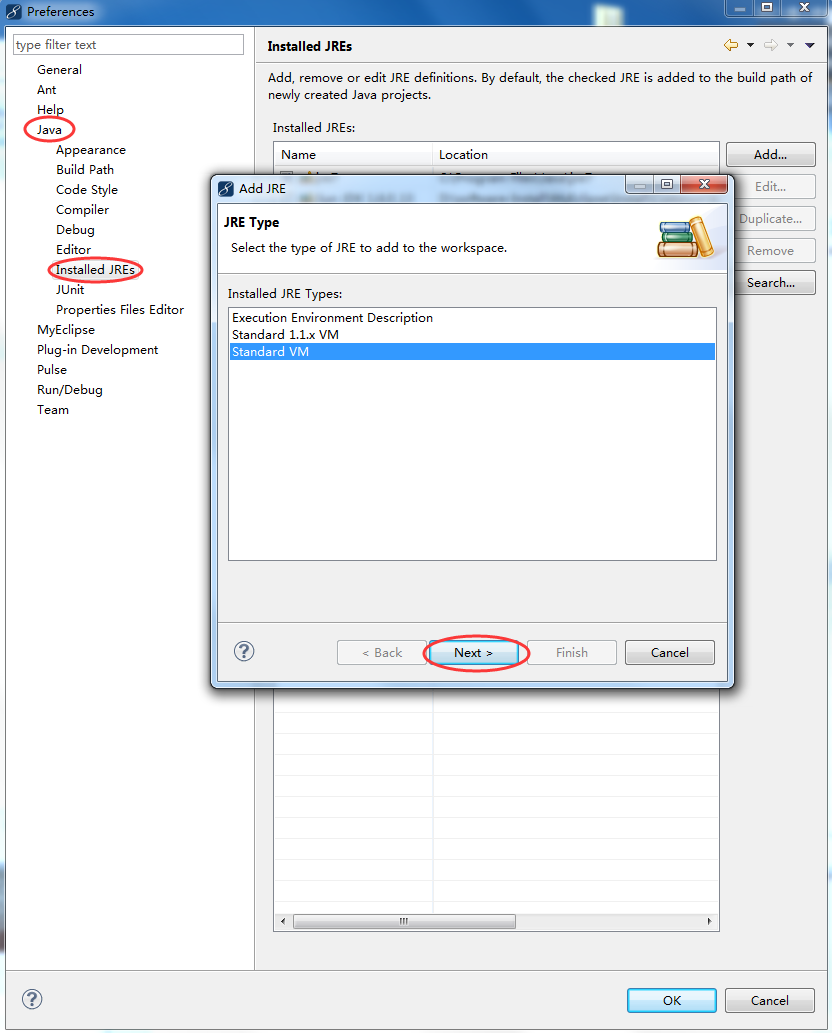
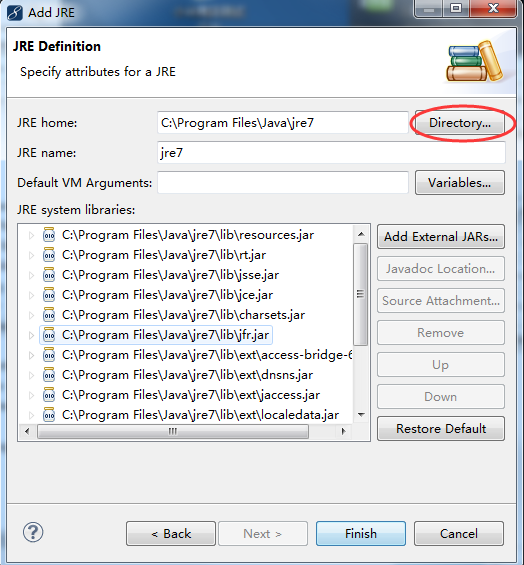
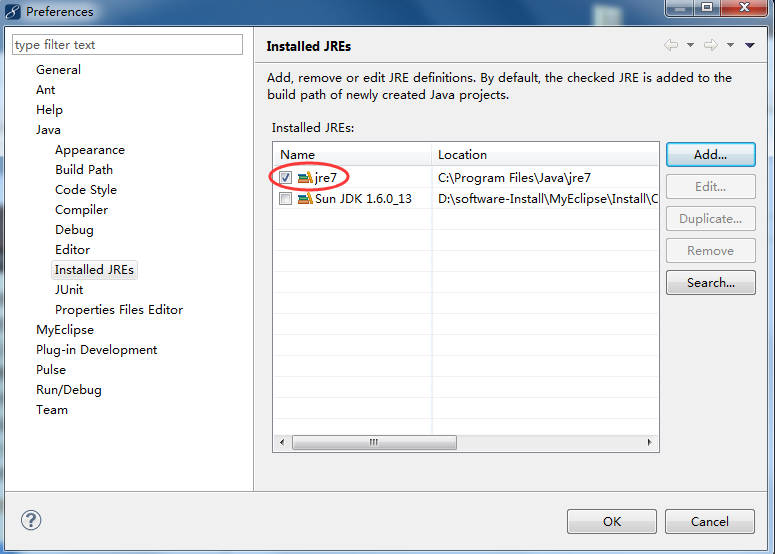
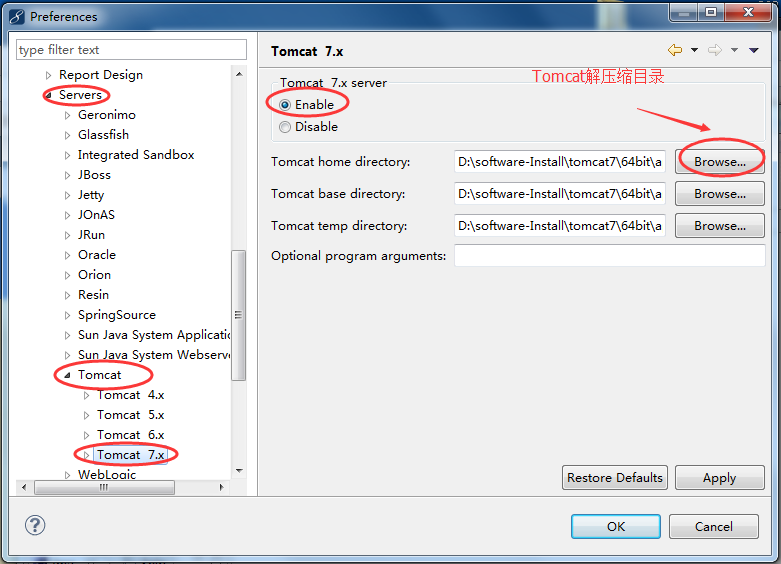
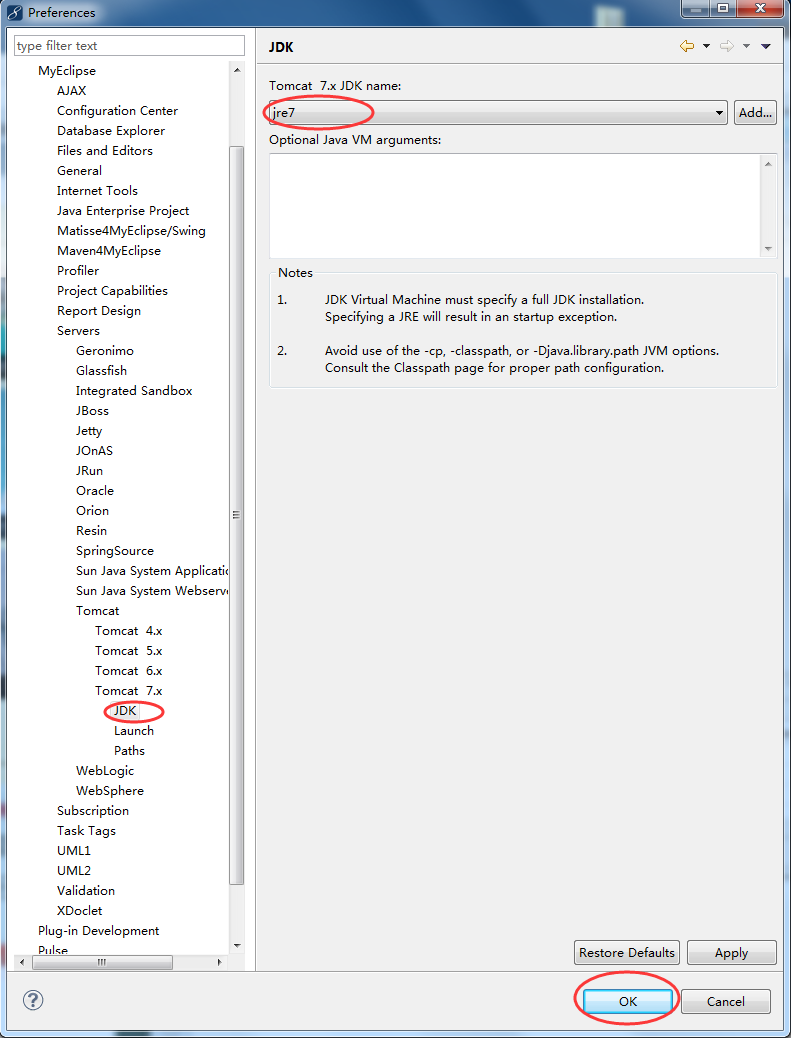














 1611
1611

 被折叠的 条评论
为什么被折叠?
被折叠的 条评论
为什么被折叠?








